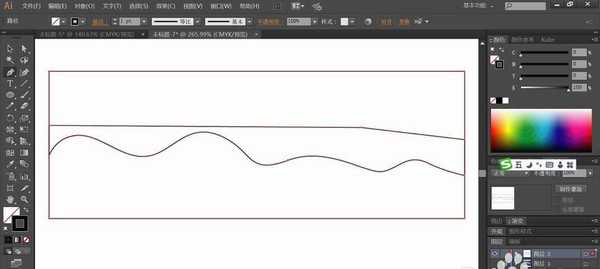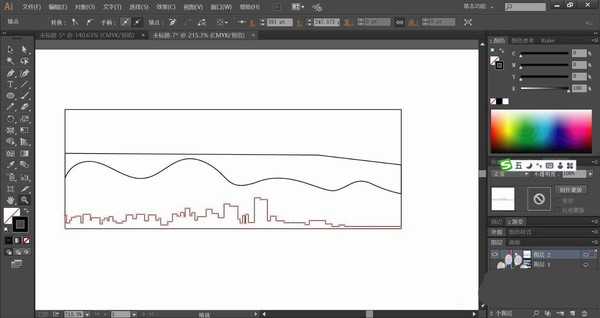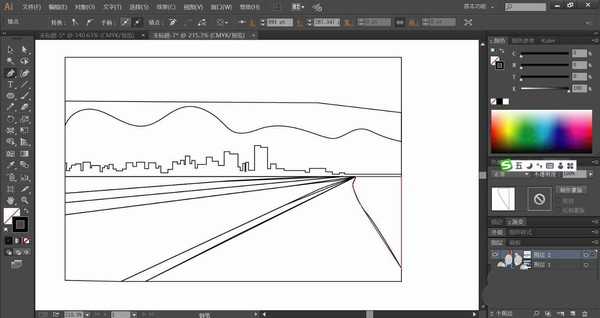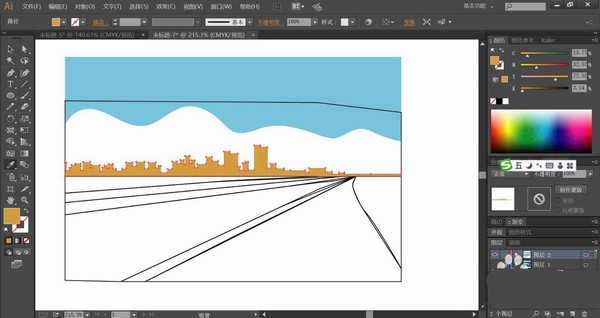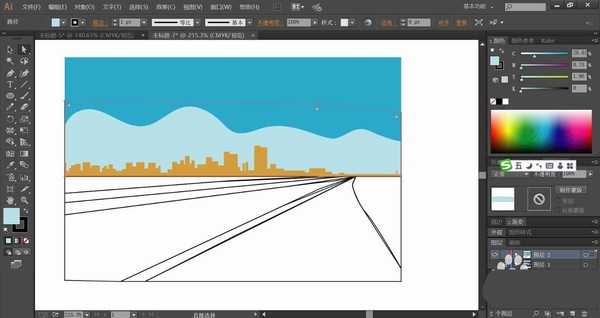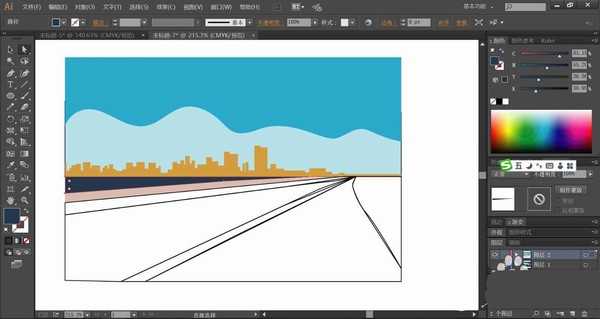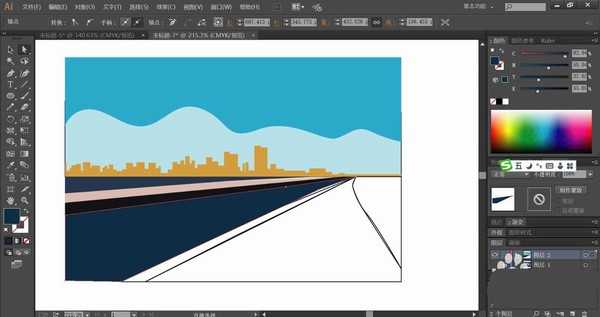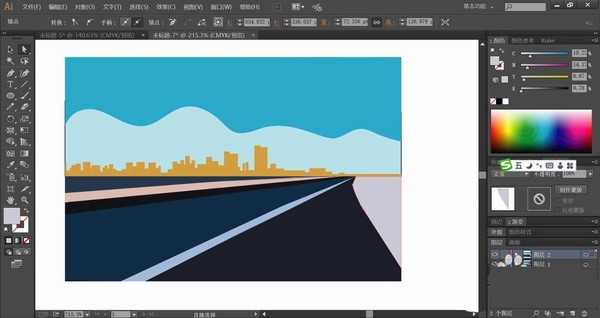城市天际线有着不一样的视觉效果,今天,我们就用特殊的视角来画出圆形的道路感觉,从中学习城市天际线画法技巧,圆形道路绘制方法,下面我们就来看看ai绘制卡通效果城市风景图的技巧。
- 软件名称:
- Adobe Illustrator(AI矢量图片制作软件) 2020 v24.3.0.569 安装版
- 软件大小:
- 1.46GB
- 更新时间:
- 2020-08-25立即下载
1、使用钢笔勾勒出云朵与蓝天的不同轮廓,让它们彼此交错在一起。
2、再画出天空下方的城市高楼轮廓,让高低起伏的楼层呈现天际线的效果。
3、使用钢笔绘制出道路圆弧的左侧与右侧细节路径,让不同的色彩结构呈现在路径上面。
4、使用纯蓝色填充天空,再用黄褐色填充楼层,中间的云朵使用天蓝色填充。
5、让云朵图层在天空图层的下方位置,再用深蓝色与浅粉色填充道路的左侧两个路径。
6、使用蓝黑色与深蓝色搭配填充左侧第三个与第四个路径,让道路的厚重感觉呈现出来。
7、接着,我们再用灰白色与深蓝色、灰色搭配右侧道路结构与护栏路径,使用网格工具点击道路让其呈现材质效果,点击云朵图层让其呈现渐变色,完成城市天际线圆形道路绘制。
以上就是ai城市风景的图的画法,希望大家喜欢,请继续关注。
相关推荐:
ai怎么设计上海城市风景宣传图? ai上海宣传海报的画法
ai怎么设计冬季城市插画? ai手绘城市入冬矢量图的技巧
ai怎么手绘扁平化城市夜景灯光秀背景图插画?